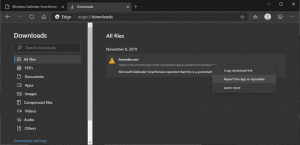Windows 11 Build 22631.2050 (beta) lisää runsaasti uusia ominaisuuksia
Microsoft on julkaissut uudet Windows 11 22621.2050 ja 22631.2050 Beta-kanavan Insidersille. Uusia ominaisuuksia on saatavilla koontiversiossa 22631, ja versiossa 22621 ne on oletusarvoisesti poistettu käytöstä, mutta ne ovat käytettävissä Service Pack -paketin asennuksen jälkeen. Päivitys sisältää paljon uusia ominaisuuksia, jotka aiemmin olivat saatavilla vain Devissä ja Canaryssa.
Mainos
Mitä uutta Windows 11 Build 22631.2050 (beta) -versiossa
File Explorerin parannukset
File Explorer on nyt rakennettu Windows App SDK: n päälle, minkä ansiosta Microsoft voi tuoda lisää muutoksia sen ulkoasuun ja ominaisuuksiin. Siinä on nyt uusittu kotisivu, joka on rakennettu WinUI: lla. Tämä sivu näyttää joukon suositeltuja tiedostoja käyttäjille, jotka ovat kirjautuneet Azure Active Directoryyn (AAD). Tiedostojen pikkukuvien tuki tulee pian.

Päivitetyt "Suosikit"- ja "Viimeisimmät"-osiot, jotka näkyvät Microsoft-tilin käyttäjille, tehdään myös WinUI-kirjaston avulla.
Lisäksi Microsoft esitteli uudelleen suunnitellun osoitepalkin ja päivitetyn hakukentän File Explorerissa. Osoitepalkki tunnistaa automaattisesti paikalliset ja online-kansiot. OneDrive-käyttäjät huomaavat, että osoitepalkki näyttää nyt synkronoinnin tilan ja käytettävissä olevan pilvitilan.

Lopuksi on lisätty moderni File Explorerin tiedot -paneeli, jonka avulla pääset nopeasti käsiksi aiheeseen liittyvään sisältöön, pysyt ajan tasalla tiedostojen toiminnasta ja voit tehdä yhteistyötä ilman, että sinun tarvitsee avata itse tiedostoa. Tämä paneeli voidaan avata työkalupalkin painikkeella ja ALT + Vaihto + P pikanäppäin.

Uusi Tiedot-paneeli näyttää kontekstitietoja valitusta tiedostosta, kuten pikkukuvan, tilan, jakopainikkeen, tiedoston toimintahistorian, liittyvät asiakirjat ja sähköpostit ja paljon muuta. Ota paneeli käyttöön napsauttamalla "Näytä"-painiketta, valitsemalla "Näytä" > "Tiedot-ruutu". Sen jälkeen voit ohjata paneelin näyttöä Explorer-työkalupalkin oikealla puolella olevalla painikkeella. Moderni Tiedot-paneeli korvaa vanhentuneen tietoruudun.
Dynaaminen valaistus
Dynamic Lighting -ominaisuuden avulla käyttäjät ja kehittäjät voivat hallita HID LampArray -standardia tukevia valaistuslaitteita. Microsoft on sitoutunut parantamaan RGB-laite- ja ohjelmistoekosysteemiä parantamalla laitteiden ja sovellusten yhteensopivuutta. Voit hallita laitteesi asetuksia Asetukset-sovelluksen kautta.

Useat laitevalmistajat, kuten Acer, ASUS, HP, HyperX, Logitech, Razer ja Twinkly, tekevät yhteistyötä Microsoftin kanssa dynaamisen valaistuksen alalla. Useita laitteita mainittava.
Näppäimistö
- Tulossa pian: ASUS ROG Scope II Wireless 96 -pelinäppäimistö
- Razer BlackWidow V3
- Razer BlackWidow V3 Pro
- Razer BlackWidow V3 Mini
- Razer BlackWidow V3 Tenkeyless
- Razer BlackWidow V4 Pro
- Razer DeathStalker V2
- Razer DeathStalker V2 Pro
- Razer DeathStalker V2 Pro TKL
- Razer Huntsman Mini
- Razer Huntsman Mini Analoginen
- Razer Huntsman Tournament Edition
- Razer Huntsman V2
- Razer Huntsman V2 analoginen
- Razer Huntsman V2 Tenkeyless
- Razer Ornata V2
- Razer Ornata V3
- Razer Ornata V3 TKL
- Razer Turret -näppäimistö Xbox One Edition
Hiiri
- Tulossa pian: ASUS ROG Harpe Ace AimLab Edition -pelihiiri
- Microsoft Pro IntelliMouse
- Razer Turret -hiiri Xbox One
- Razer Death Adder V2
- Razer DeathAdder V2 Pro
- Razer Naga vasenkätinen
- Razer Naga Pro
Voit hallita ja määrittää HID LampArray -laitteita siirtymällä osoitteeseen Asetukset -> Mukauttaminen -> Dynaaminen valaistus.
Windows Ink -parannuksia
Microsoft on päivittänyt Windows Ink -ominaisuuden, jotta käyttäjät voivat kirjoittaa mustetta suoraan muokattavien kenttien päälle. Lisäksi käsinkirjoituksen tunnistustekniikan tarkkuutta on parannettu ja yliviivauseleen tuki on lisätty, jolloin tuloksena olevaa tekstiä voi muokata. Windows Ink on suunniteltu antamaan käyttäjille mahdollisuus kirjoittaa kynällä minne tahansa, missä he voivat kirjoittaa tekstiä.

Windows Ink -parannuksia tuetaan tällä hetkellä vain Yhdysvaltain englanniksi. Microsoft lisää jatkossa tuen muille kielille. Voit hallita uusia ominaisuuksia Asetukset -> Bluetooth ja laitteet -> Kynä ja Windows Ink alla Käsiala kategoria.
Uusi äänenvoimakkuuden mikseri nopeissa toimissa
Parannettu äänenvoimakkuuden mikseri on nyt saatavilla Pikatoiminnot-valikossa. Sen avulla voit nopeasti säätää äänenvoimakkuutta kullekin tietylle sovellukselle ja vaihtaa tulostuslaitteiden välillä. Lisäksi on uusi pikanäppäin WIN + CTRL + V avataksesi volyymisekoittimen nopeasti.

Windows Sonic -ominaisuuden käyttöönottoa on myös yksinkertaistettu. Tätä varten äänenvoimakkuusmikseriin asennetuista surround-äänitekniikoista on luettelo. Voit asentaa Dolbyn ja DTS: n Microsoft Storesta.
Windows Spotlight -parannuksia
Windows Spotlight -ominaisuuden avulla voit nyt katsella kuvaa koko näytön tilassa, hanki lisää tietoja valokuvasta Spotlight-ikkunassa ja myös pienentää ikkunan minimiin koko. Avaa Windows Spotlight -ikkuna napsauttamalla hiiren kakkospainikkeella sen kuvaketta työpöydällä. Kaksoisnapsauttamalla kuvaketta avautuu Bingissä sivu, jossa on yksityiskohtaiset tiedot kuvasta.

Vastaanottaja ota Windows Spotlight käyttöön, napsauta työpöytääsi hiiren kakkospainikkeella, valitse Mukauta ja ota sitten uusi Spotlight-teema käyttöön. Voit myös ottaa Windows Spotlightin käyttöön menemällä osoitteeseen Asetukset -> Mukauttaminen -> Tausta ja valitse sopiva vaihtoehto Mukauta taustaa pudotusvalikosta. Microsoft ottaa tämän ominaisuuden käyttöön asteittain.
Salasanaton kirjautuminen
Microsoft uskoo, että meidän on tulevaisuudessa lopetettava salasanojen käyttö. Sen sijaan käytämme pääsyavaimia, jotka kestävät tietojenkalasteluhyökkäyksiä, ovat palautettavissa ja ovat yleensä käyttäjäystävällisempiä. Tämän seurauksena hyökkääjien on vaikeampi varastaa ja käyttää tunnistetietoja verkkosivustolle tai sovellukseen kirjautumiseen.
Rekisteröidy ja käytä pääsyavaimia sivustojen ja sovellusten valtuutukseen
Voit nyt kirjautua sisään mihin tahansa sovellukseen ja verkkosivustoon, joka tukee salasanoja, luoda ja määrittää kirjautumisen tämän ominaisuuden avulla ja kirjautua sitten sisään Windows Hellolla (kasvot, sormenjälki tai PIN-koodi). Voit myös suorittaa kirjautumisen loppuun älypuhelimellasi.
Luo ja kirjaudu sisään käyttämällä Windows-laitteeseen tallennettuja salasanoja
- Siirry verkkosivustolle, joka tukee Windowsin salasanatoimintoa (esimerkki: bestbuy.com, ebay.com, google.com).
- Luo pääsyavain tilisi asetuksiin.
- Kirjaudu ulos tililtäsi ja kirjaudu sisään avaimellasi.
Kirjaudu sisään älypuhelimeesi tallennetuilla avaimilla
- Siirry verkkosivustolle, joka tukee mobiilisalasanaominaisuutta (esimerkki: bestbuy.com, ebay.com, google.com).
- Luo pääsyavain tilisi asetuksiin.
- Siirry verkkosivustolle Windowsissa ja kirjaudu sisään mobiililaitteeseen tallentamallasi salasanalla.
Hallitse Windowsiin tallennettuja käyttöavaimia
Käyttäjät voivat nyt tarkastella ja poistaa sovelluksille ja sivustoille tallennettuja käyttöavaimia Asetukset-sovelluksen avulla.
- Siirry kohtaan "Asetukset" -> "Tilit" -> "Salasanat".
- Luettelo kaikista Windows-laitteeseen tallennetuista avaimista tulee näkyviin näytölle.
- Voit etsiä ja poistaa laitteesta minkä tahansa salasanan.
ℹ️ Jos Microsoft Edge tai Google Chrome näyttää selaimen salasanan valintaliittymän, vaihda Windows Hello- tai Foreign Security Key -vaihtoehtoon. Voit myös käyttää Google Chrome Canarya, jos tämä toiminto toimii oikein. Ajan myötä muutokset Google Chrome Canarysta siirretään Microsoft Edgeen.
Varoitukset vaarallisen salasanan kopioimisesta ja liittämisestä
Windows 11:ssä, versiossa 22H2, Microsoft Defender SmartScreenin tehostettu tietojenkalastelusuojaus nyt suojaa Microsoftin koulun tai työpaikan salasanat tietojenkalasteluhyökkäyksiltä ja turvattomalta käytöltä verkkosivustoilla ja sovellukset. Uusi ominaisuus, jota testataan tässä koontiversiossa, sisältää varoitusviestin näyttämisen käyttäjille, jotka ovat aktivoineet Windows Securityn varoitusasetukset sovelluksessa & selaimen hallinta > Mainepohjainen suojaus > Tietojenkalastelutorjunta, tiedottaminen riskeistä, jotka liittyvät salasanojen kopioimiseen ja liittämiseen vaarallisiin sivustoja. Tämä varoitus tulee näkyviin samalla tavalla kuin silloin, kun käyttäjät syöttävät salasanansa.

Paikallisen tiedostonjaon parannuksia
Windows 11 Build 23506 sisältää joitain parannuksia sisäänrakennettuun Windowsin jakoikkunaan ja lähistölle jakamiseen paikallisten tiedostojen jakamista varten tietokoneeltasi.

- Uudelleen suunniteltu Windowsin jakoikkuna vastaamaan paremmin Windows 11:n suunnitteluperiaatteita.
- Kaikki voivat nyt lähettää tiedostonsa sähköpostitse Outlookin kautta suoraan Windowsin jakoikkunassa. Napsauta vain Outlook-kuvaketta Windowsin jakamisikkunan "Jaa käyttämällä" -osiossa.
- Windowsin jakamisikkunassa on nyt hakukenttä, joten voit nyt etsiä yhteystietoja Outlookista jakaaksesi tiedoston ja Windowsin jakamisikkunassa näkyy nyt 8–10 ehdotettua yhteystietoa, joille voit nopeasti jakaa – mukaan lukien sähköpostin lähettäminen itsellesi a tiedosto.
- Avattavan valikon sijaan näet painikkeen, jolla voit ottaa lähistöllä jakamisen käyttöön.
- Jos haluat jakaa lähistöllä, löydät omat tietokoneesi löydettyjen laitteiden yläosasta "Lähijako"-kohdasta.
- Tiedostot jaetaan nopeammin tietokoneesta toiseen Wi-Fi Directin avulla.
- Lisätty "Jaa" File Explorerin kontekstivalikkoon sen lisäksi, että jakokuvake on kontekstivalikon yläosassa.
Luonnolliset kertojan äänet
Lisätty uusia luonnollisia ääniä japaniksi ja englanniksi (Iso-Britannia), jotta Narrator-käyttäjät voivat surffata verkossa, lukea ja lähettää sähköpostia ja paljon muuta. Luonnolliset äänet käyttävät nykyaikaisia tekstistä puheeksi -tekniikoita ja toimivat ilman Internet-yhteyttä paketin lataamisen jälkeen laitteellesi.
Voit käyttää jotakin luonnollisista äänistä seuraavasti:
- Avaa Narrator-asetukset painamalla WIN + Ctrl + N.
- Napsauta "Valitse ääni" -osiossa "Lisää" -painiketta "Lisää luonnollisia ääniä" -vaihtoehdon vieressä.
- Valitse kieli, jolle haluat määrittää luonnollisen äänen. Luettelo käytettävissä olevista äänistä tulee näkyviin.
- Valitse ääni, jonka haluat asentaa. Voit asentaa kaikki saatavilla olevat äänet, mutta tämä on tehtävä yksitellen.
- Uudet kiinalaiset äänet ovat Microsoft Xiaoxiao ja Microsoft Yunxi .
- Uudet espanjalaiset äänet (Espanja) - Microsoft Alvaro ja Microsoft Elvira .
- Uudet espanjalaiset äänet (Meksiko) - Microsoft Jorge ja Microsoft Dalia .
- Uudet japanilaiset äänet ovat Microsoft Nanami ja Microsoft Keita .
- New English Voices (UK) - Microsoft Sonia ja Microsoft Ryan .
- Aloita valitun äänen lataaminen napsauttamalla "Asenna" -painiketta. Uusi ääni latautuu ja on käyttövalmis muutamassa minuutissa. Latausnopeus riippuu Internet-yhteydestäsi.
- Kun olet ladannut, valitse haluamasi ääni avattavasta Narrator Voice -valikosta -> Valitse ääni.
Muutoksia ja parannuksia rakentamiseen 22631.2050
Kenraali
Jos kameran suoratoistossa on ongelma, kuten kamera ei voi käynnistyä tai suljin on päällä suljetaan, näkyviin tulee ponnahdusikkuna, jossa suositellaan, että suoritat Ohje-vianmääritys ongelma.

Kiireelliset tai tärkeät ilmoitukset, jotka tulevat näkyviin, kun Älä häiritse -tila on käytössä, kun sovelluksia käytetään koko näytössä, näytetään nyt Näytä ilmoitus -painike, jolla voit tarkastella ilmoitusten sisältöä piilossa yksityisyyden vuoksi.
Tehtäväpalkki ja ilmaisinalue
-
minäTässä rakennuksessa, alla Asetukset -> Mukauttaminen -> Tehtäväpalkki -> Tehtäväpalkin käyttäytyminen, voit poistaa kohteiden ryhmittelyn käytöstä tehtäväpalkissa, mutta tämä asetus ei toimi tällä hetkellä. Ongelma korjataan tulevissa beta-kanavan koontiversioissa.

- Pikavalikon "Lopeta tehtävä" -painike, joka tulee näkyviin, kun napsautat hiiren kakkospainikkeella avointa sovellusta tehtäväpalkissa, on nyt täysin toimiva. Voit ottaa vaihtoehdon käyttöön kohdassa "Asetukset" -> "Yksityisyys ja suojaus" -> "Kehittäjille".
Emoji
Unicode Emoji 15 on tullut Dev-kanavan sisäpiiriläisten saataville. Tämä tarkoittaa, että voit nyt tarkastella, löytää ja käyttää uusia hymiöitä käyttämällä Emoji-valitsinta (Voittaa + .).
Tehtävänäkymä ja virtuaaliset työpöydät
Nyt kun vaihdat virtuaalisten työpöytien välillä "Tehtävänäkymä"-tilassa (WIN + CTRL + ← tai →), näkyviin tulee tarrat, joissa on työpöydän nimi. Lisätty myös työpöydän vaihtoanimaatio, joka toistetaan, kun vaihdat työpöytää eleillä, pikanäppäimillä tai Tehtävänäkymä-valikon kautta.

Äänikäyttö
Ääniohjausominaisuus on nyt saatavilla lukitusnäytön Esteettömyys-ponnahdusvalikossa.
Asetukset-sovellus
- Lisätty ylimääräinen suositus kohtaan Asetukset -> Järjestelmä -> Virta ja akku -> Virtasuositukset, joka ehdottaa näytön virkistystaajuuden säätämistä virran säästämiseksi.

- Päivitetty näytössä näkyvien luetteloiden ulkoasu Asetukset -> Sovellukset -> Käynnistys ja asetukset -> Sovellukset -> Sovellusten lisäasetukset -> Sovellusten suoritusaliakset -sivut. Sen muotoilu vastaa nyt muita asetussivuja.
Korjaukset koontiversiossa 22631.2050
Tiedostonhallinta
Korjattu ongelma, jossa kontekstivalikko (Resurssienhallinnassa tai työpöydällä) näytettiin väärässä paikassa (näytön ulkopuolella tai toisella näytöllä).
Tehtävienhallinta
Nyt napsauttamalla hiiren kakkospainikkeella tyhjää kohtaa Tiedot-sivulla ei näy vaihtoehtoa luoda reaaliaikainen ytimen muistivedos, koska prosessia ei ole valittu.
Tunnetut ongelmat
Tehtäväpalkki
[Uusi] Microsoft tutkii raportteja, joiden mukaan ilmaisinalueen kuvake ei näytä laitteiston turvallisen poistamisen kuvaketta.
Kertoja
[Uusi] Saatat huomata, että joitain merkkijonoja ei ole käännetty kielellesi. Tämä ongelma korjataan tulevassa beta-kanavan koontiversiossa.
Lähde
Jos pidät tästä artikkelista, jaa se alla olevien painikkeiden avulla. Se ei vie sinulta paljon, mutta se auttaa meitä kasvamaan. Kiitos tuestasi!
Mainos